win7死机黑屏怎么办|win7系统开机黑屏的解决方法
发布时间:2018-07-06 10:40:24 浏览数: 小编:yue
我们在使用win7 64位旗舰版 时,有时也会遇到开机后显示桌面时直接黑屏,这是怎么回事呢?要怎样才能解决这个问题呢?下面小编就来分享下,win7 64位旗舰版 死机黑屏的解决方法。
1.启动计算机时,在系统进入 Windows 启动画面前,按下 F8 键,出现操作系统多模式启动菜单后,用键盘上的方向键选择SafeMode,以安全模式启动计算机。
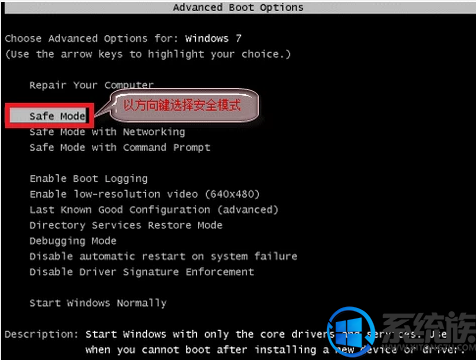
2.启动完成后,将鼠标移动到开始菜单上单击,然后在搜索框中输入regedit,按下回车键,就会打开注册表编辑器。
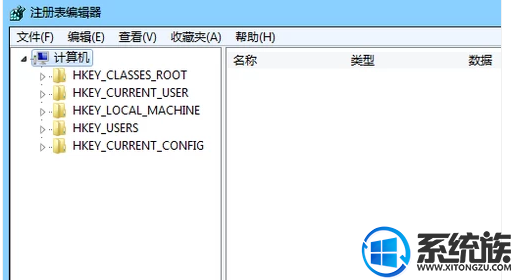
3.打开注册表编辑器后,先打开HKEY_CURRENT_USER,然后找到Software,继续打开找到Microsoft。
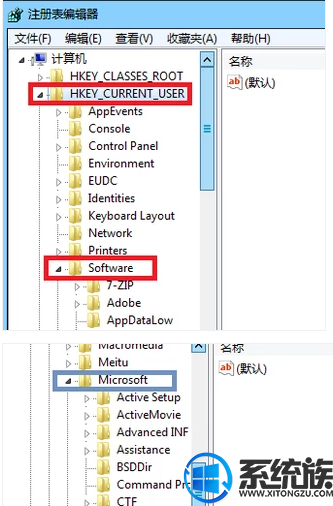
4.打开Microsoft找到Windows,打开Windows找到CurrentVersion,然后继续打开找到Policies,打开并找到System。
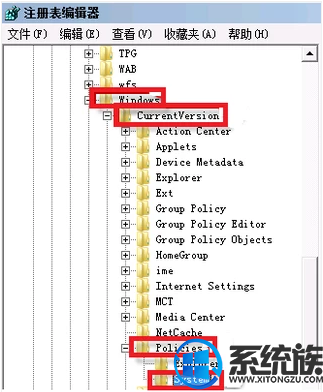
5.点击System,在左边窗口有一个 "Shell"="C:\Windows\Explorer.exeC:\Windows\system32\tlntsvi.exe "的字符串,然后点击它,在出现的窗口中将后面的C:\Windows\system32\tlntsvi.exe部分删除,然后点击确定就可以了。
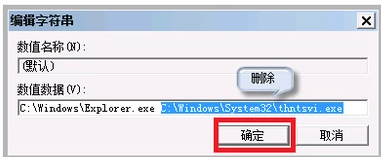
通过以上的hi步骤,就可以解决win7lf开机黑屏的问题,希望今天的分享对你有所帮助。
1.启动计算机时,在系统进入 Windows 启动画面前,按下 F8 键,出现操作系统多模式启动菜单后,用键盘上的方向键选择SafeMode,以安全模式启动计算机。
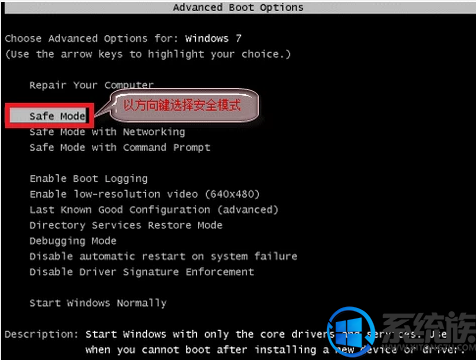
2.启动完成后,将鼠标移动到开始菜单上单击,然后在搜索框中输入regedit,按下回车键,就会打开注册表编辑器。
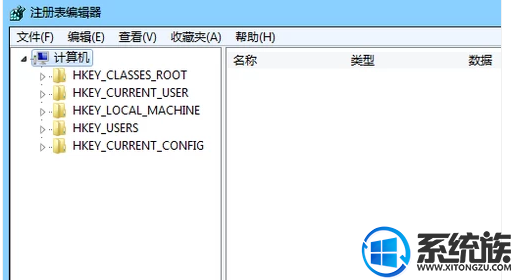
3.打开注册表编辑器后,先打开HKEY_CURRENT_USER,然后找到Software,继续打开找到Microsoft。
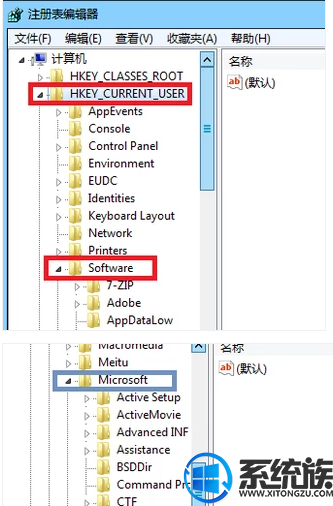
4.打开Microsoft找到Windows,打开Windows找到CurrentVersion,然后继续打开找到Policies,打开并找到System。
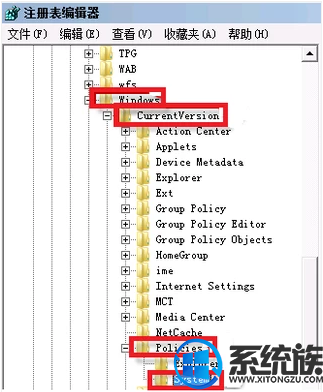
5.点击System,在左边窗口有一个 "Shell"="C:\Windows\Explorer.exeC:\Windows\system32\tlntsvi.exe "的字符串,然后点击它,在出现的窗口中将后面的C:\Windows\system32\tlntsvi.exe部分删除,然后点击确定就可以了。
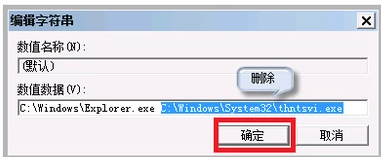
通过以上的hi步骤,就可以解决win7lf开机黑屏的问题,希望今天的分享对你有所帮助。


















